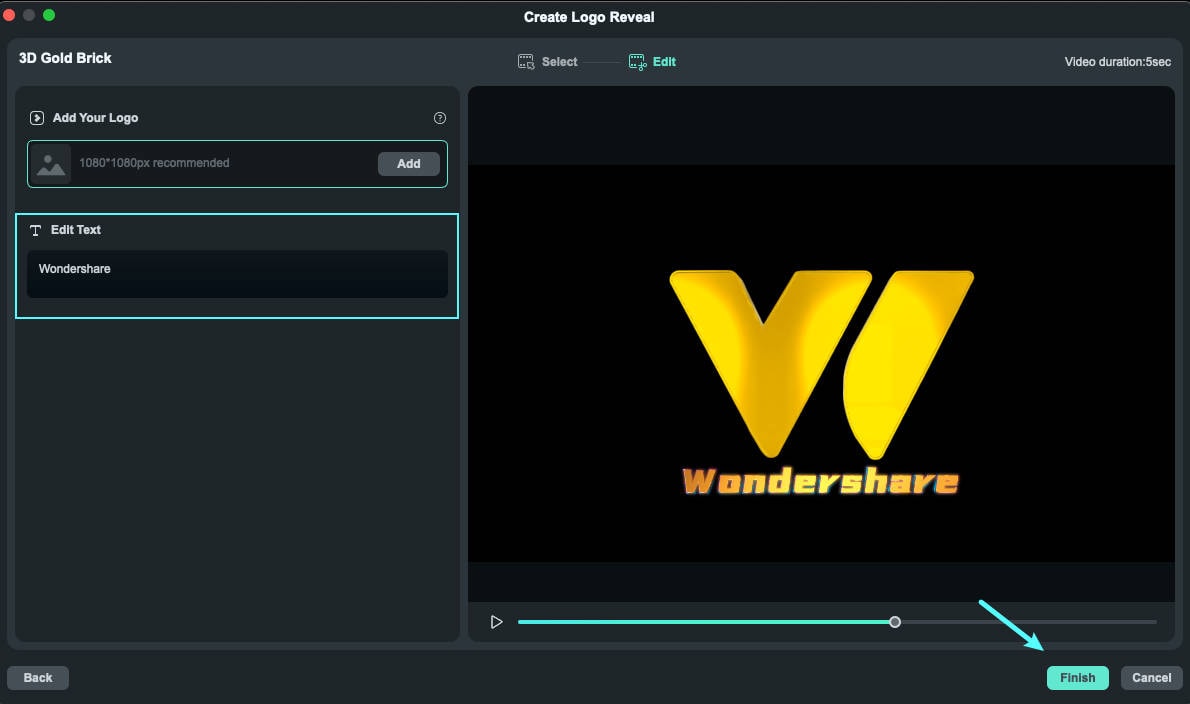คิดให้ใหญ่ขึ้นจากคู่มือผู้ใช้ Filmora
-
ข้อกำหนดความต้องการของระบบ - Mac
-
คุณสมบัติใหม่ - Mac
-
คุณสมบัติ AI - Mac
-
เริ่มต้นใช้งาน - Mac
-
การสร้างโครงการ - Mac
-
การสร้างโปรเจ็กต์ใหม่ (Mac)
-
-
การนำเข้าและการบันทึก - Mac
-
การนำเข้า (Mac)
-
การบันทึก (Mac)
-
-
สื่อสำหรับการใช้งาน - Mac
-
เสียง (แมค)
-
-
เรียบเรียง-Mac
-
การตัดต่อวิดีโอ (Mac)
-
การแก้ไขเสียง (Mac)
-
การแก้ไขสี (Mac)
- ตัวควบคุมการตัดต่อวิดีโอ – Mac
-
-
ข้อความและคำบรรยาย - Mac
-
ข้อความและชื่อเรื่อง (Mac)
-
-
แอนิเมชันและคีย์เฟรม - Mac
-
เอฟเฟ็กต์และการเปลี่ยนภาพ - Mac
-
เอฟเฟกต์วิดีโอ (Mac)
-
การเปลี่ยนผ่าน (Mac)
-
-
สติ๊กเกอร์ - Mac
-
การส่งออกและการสำรองข้อมูลบนคลาวด์ - Mac
-
การส่งออก (Mac)
-
การสำรองข้อมูลบนคลาวด์ (Mac)
-
-
การทำงานร่วมกัน - Mac
-
การปรับปรุงประสิทธิภาพและการแก้ไขปัญหา - Mac
เปิดเผยโลโก้สำหรับ Mac
Wondershare Filmora ให้ความสำคัญกับการช่วยเหลือผู้สร้างสร้างเอกลักษณ์ของแบรนด์ที่สมบูรณ์แบบ สิ่งนี้เกิดขึ้นได้โดยการรวมฟีเจอร์ต่างๆ ที่มีอิทธิพลต่อการแก้ไขที่ง่ายดายและเป็นมืออาชีพ เพื่อขยายวัตถุประสงค์นี้ Filmora เพิ่งเปิดตัวฟีเจอร์ที่เปลี่ยนโลโก้ธรรมดาของคุณให้เป็นผลงานภาพเคลื่อนไหว ซึ่งจะช่วยเปิดเผยแบรนด์ของคุณสู่ตลาดด้วยวิธีที่ดีกว่า
วิธีใช้งานฟีเจอร์เปิดเผยโลโก้ใน Wondershare Filmora Mac
หากคุณเป็นผู้ใช้งาน Mac และกำลังมองหาเทคนิคที่เหมาะสมในการสร้างภาพเคลื่อนไหวเปิดเผยโลโก้ ให้มองไปข้างหน้าเพื่อดูภาพรวมที่ชัดเจน:
ขั้นตอนที่ 1 เข้าถึงส่วน Influence Kit บน Filmora
คุณต้องเริ่มต้นด้วยการเปิดตัว Wondershare Filmora บน Mac ของคุณ และดำเนินการต่อโดยแตะ "โปรเจ็กต์ใหม่" เมื่อหน้าต่างแก้ไขเปิดขึ้น ให้มองหาส่วน "Influence Kit" ที่อยู่ในแท็บ "สื่อ" จากด้านบนต่อไป
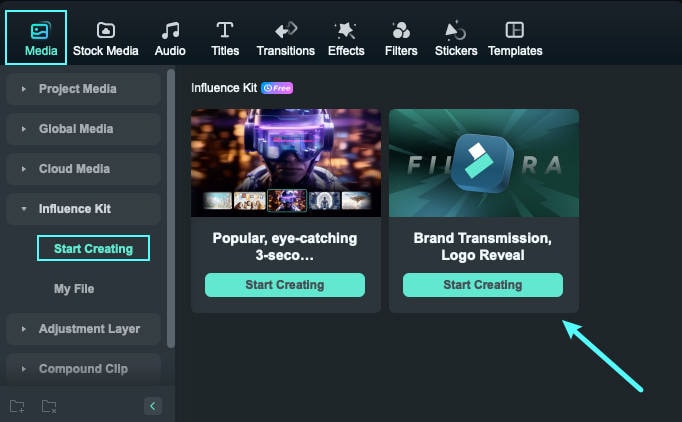
ขั้นตอนที่ 2 เลือกตัวเลือกโลโก้เปิดเผยภาพเคลื่อนไหว
เลือกปุ่ม "เริ่มสร้าง" ใต้ตัวเลือก "การส่งแบรนด์ เปิดเผยโลโก้" ด้วยเหตุนี้ ระบบจะนำคุณไปยังหน้าต่างใหม่ที่คุณควรเลือกเอฟเฟกต์ที่เหมาะกับความต้องการของคุณ
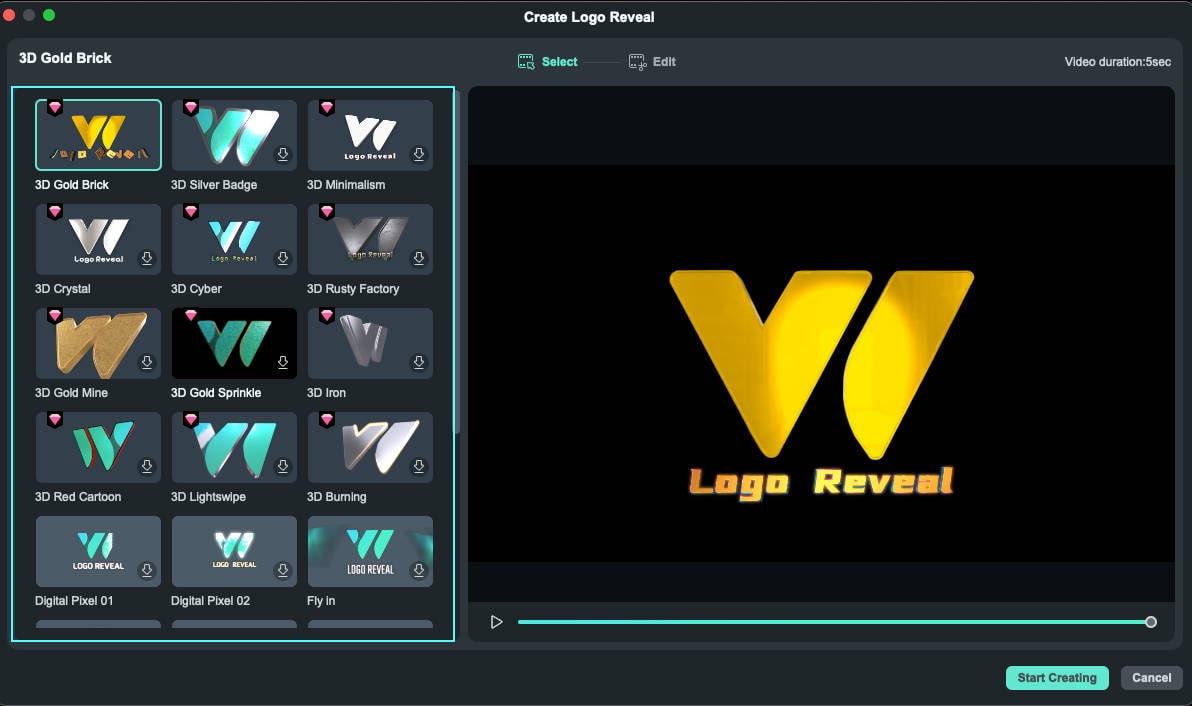
ขั้นตอนที่ 3 ตั้งค่าเอฟเฟกต์ และเพิ่มโลโก้สำหรับการสร้าง
เมื่อคุณเลือกเอฟเฟกต์แล้ว ให้คลิก "เริ่มสร้าง" ซึ่งจะพาคุณไปยังหน้าต่างถัดไป เพิ่มโลโก้ของคุณภายในข้อกำหนดที่ให้ไว้ และเปลี่ยนข้อความที่แสดงในส่วน "แก้ไขข้อความ" เมื่อเสร็จแล้ว คลิก "เสร็จสิ้น" เพื่อทำให้กระบวนการสร้างเป็นแบบอัตโนมัติ และเพิ่มสิ่งนี้ในไทม์ไลน์ของคุณเพื่อการแก้ไขเพิ่มเติม